텍스트 및 웹페이지 편집 (CMS)
![]() CMS 또는 콘텐츠 관리 시스템을 사용하면 웹 페이지를 직접 생성하고 업데이트할 수 있습니다. CMS는 관리 메뉴에서 찾을 수 있습니다.
CMS 또는 콘텐츠 관리 시스템을 사용하면 웹 페이지를 직접 생성하고 업데이트할 수 있습니다. CMS는 관리 메뉴에서 찾을 수 있습니다.
귀하의 웹샵이 다국어인 경우, 위의 탭을 사용하여 언어를 전환할 수 있습니다.
브라우저가 쿠키를 수락하고 자동으로 페이지를 번역하지 않도록 설정되어 있는지 확인하세요. 그렇지 않으면 언어를 전환할 때 변경 사항이 표시되지 않습니다.
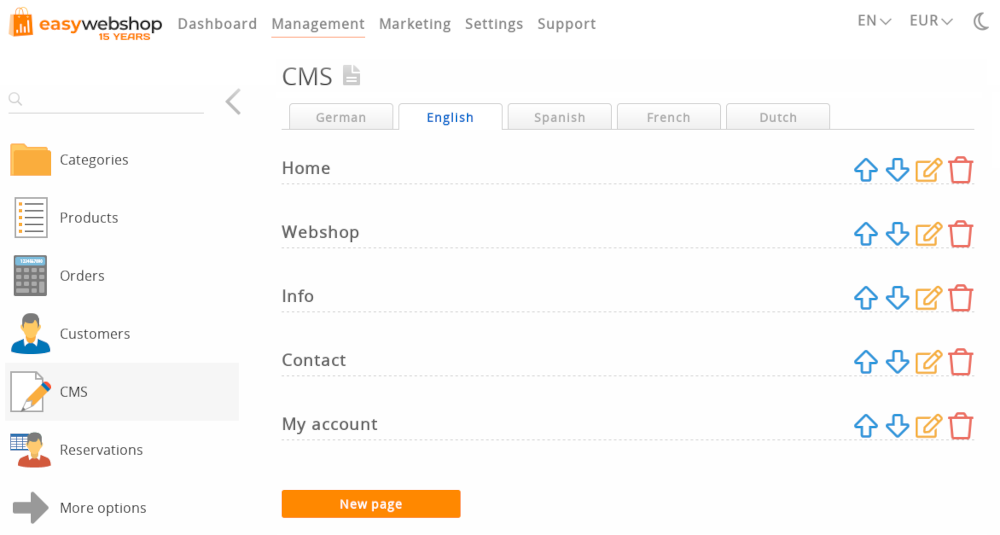
기본적으로 다섯 개의 표준 페이지가 있습니다.
| 페이지 | 설명 | 웹 주소 |
|---|---|---|
| 홈 | 방문자가 웹사이트에 들어올 때 가장 먼저 보는 페이지입니다. | / |
| 웹샵 | 이 페이지는 귀하의 웹샵의 주요 카테고리를 보여줍니다. 웹샵 대신 웹사이트를 원할 경우 숨길 수 있습니다. | /webshop |
| 정보 | 귀하의 웹샵에 대한 추가 정보가 있는 전용 페이지입니다. | /info |
| 연락처 | 스팸 보호가 있는 연락처 양식이 포함된 페이지입니다. | /contact |
| 내 계정 | 고객이 로그인하거나 새 계정을 생성하는 데 사용할 수 있는 페이지입니다. | /account |
모든 표준 페이지는 원할 경우 숨길 수 있습니다(아래 참조), 단 홈페이지는 제외됩니다.
새 페이지 버튼을 클릭하여 추가 페이지를 추가하세요. 이 페이지는 기본적으로 비어 있습니다.
페이지 업데이트
페이지를 클릭하거나 편집 아이콘을 클릭하면 페이지 편집기로 이동합니다.
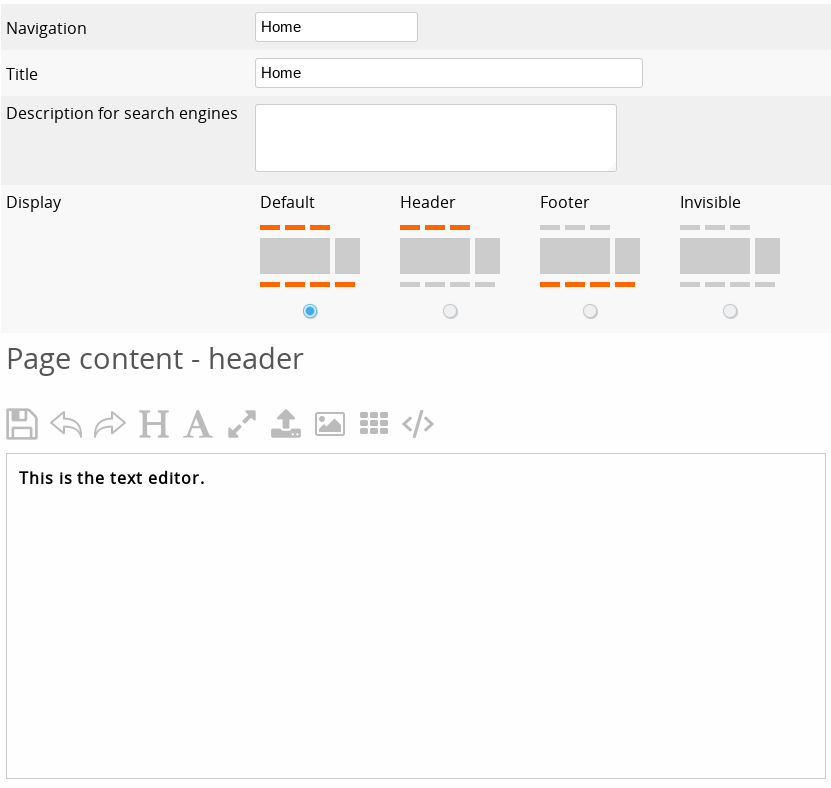
- 내비게이션
- 이것은 웹사이트의 내비게이션 메뉴에 표시될 텍스트입니다. 예를 들어, 웹샵을 카탈로그로 변경할 수 있습니다. 내비게이션 텍스트는 짧게 유지하세요. 긴 텍스트는 레이아웃을 방해하거나 모바일 전화에 너무 넓게 만들 수 있습니다.
- 제목
- 이것은 페이지를 방문할 때 브라우저 창 상단의 제목 표시줄에 표시되는 제목입니다. 각 페이지에 적절한 제목을 선택하세요. 이는 검색 엔진에 색인화됩니다. 각 페이지에 고유한 제목을 사용하세요. 이렇게 하면 검색 엔진이 페이지를 구별할 수 있습니다.
- META 설명
- 페이지에 대한 간략한 설명입니다. 이는 일반적으로 검색 엔진의 결과 페이지에 표시되지만 항상 그렇지는 않습니다. META 태그에 대한 자세한 정보는 검색 엔진 최적화 섹션에서 확인할 수 있습니다. 이 설명에 과도한 키워드를 넣지 말고 다른 페이지에서 동일한 텍스트를 복사하지 마세요. 그렇게 하면 검색 엔진 순위에 부정적인 영향을 미칩니다.
- 웹 주소
- 이 페이지의 웹 주소를 개인화할 수 있습니다. 이 옵션은 새 페이지에만 사용할 수 있습니다. 표준 페이지는 고정된 웹 주소를 가지고 있습니다(위 참조) 이는 예약되어 있습니다.
- 표시
- 이 설정은 페이지의 내비게이션 링크가 어떤 메뉴에 표시될지를 결정합니다.
옵션 설명 기본값 내비게이션 링크가 헤더 및 푸터 메뉴에 표시됩니다. 헤더 내비게이션 링크가 헤더 메뉴에만 표시됩니다. 푸터 내비게이션 링크가 푸터 메뉴에만 표시됩니다. 보이지 않음 내비게이션 링크가 어떤 메뉴에도 표시되지 않습니다. - 페이지 내용 - 헤더
- 텍스트 편집기는 컴퓨터의 워드 프로세싱 애플리케이션과 유사하게 작동합니다. 헤더는 웹사이트에 있는 콘텐츠 위의 텍스트입니다.
귀하의 웹사이트는 검색 엔진에서 최상의 결과를 얻도록 최적화되어 있습니다. 명확한 설명과 키워드를 사용하여 스팸 없이 텍스트를 작성하면 검색 엔진에서 더 나은 결과를 얻을 수 있습니다.
텍스트 편집기의 기능에 대한 자세한 설명은 이미지, PDF 파일, 비디오 및 기타 객체 삽입 섹션에서 확인할 수 있습니다. - 페이지 내용 - 푸터
- 푸터는 웹사이트에 있는 콘텐츠 아래의 텍스트입니다. 모든 페이지에 기본 콘텐츠가 있는 것은 아니며, 예를 들어 새 페이지는 푸터가 없습니다.
항상 아래의 저장 버튼을 클릭하여 텍스트를 저장하는 것을 잊지 마세요. 세션 타임아웃으로 인한 데이터 손실을 방지하기 위해 정기적으로 텍스트를 저장하세요.
웹 페이지 형식 지정 팁
- 일관성
- 다양한 페이지에서 글꼴과 색상의 혼합을 피하세요. 일관성은 웹사이트에 중요합니다.
- 언어 및 구두점
- 언어 오류, 과도한 대문자 사용 및 과도한 구두점 사용을 피하세요. 이는 비전문적으로 보입니다.
- 텍스트 내용
- 검색 엔진을 위한 텍스트를 제공하되, 방문자가 긴 텍스트를 읽기를 기대하지 마세요.
- 이미지 사용
- 방문자는 시각적 콘텐츠를 좋아합니다. 다음 섹션에서는 이미지를 삽입하는 방법을 설명합니다.
페이지의 정렬 순서 변경
CMS 페이지 개요에서 위아래 화살표를 사용하여 페이지의 순서를 변경하세요.
페이지를 드래그하여 두 다른 페이지 사이에 놓아 페이지의 순서를 변경할 수도 있습니다.
서브 페이지 만들기
CMS 개요에서 페이지를 다른 페이지로 드래그 앤 드롭합니다.
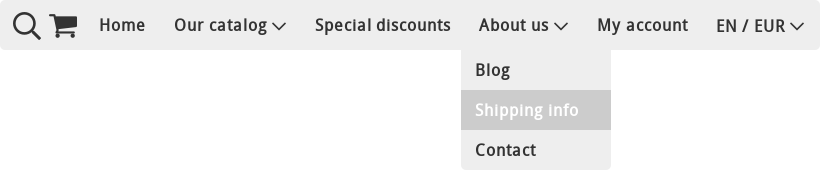
하이퍼링크는 부모 페이지에서 자동으로 생성됩니다. 대부분의 템플릿과 디자인에서 서브 페이지는 내비게이션 바의 드롭다운 메뉴와 푸터의 열로 나타납니다.
페이지 숨기기 또는 표시하기
페이지의 표시 옵션을 보이지 않음으로 변경하여 페이지를 숨깁니다. 다시 기본값으로 변경하여 페이지를 다시 표시합니다.
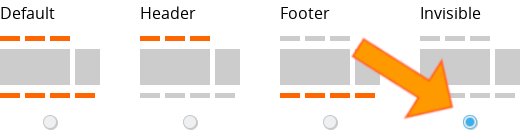
예를 들어:
정보 페이지의 레이아웃이 마음에 들지 않으면 숨기고 새로운 정보 페이지를 직접 만들어 원하는 방식으로 스타일을 지정할 수 있습니다.
웹사이트에서 페이지를 찾을 수 없다면, 이 옵션으로 인해 숨겨져 있기 때문입니다. 숨겨진 페이지는 CMS 페이지 개요에서 보이지 않음이라는 빨간 텍스트가 옆에 표시됩니다.
콘텐츠 위치
콘텐츠 위치는 메뉴에 없지만 사용자 정의 텍스트를 삽입할 수 있는 페이지입니다.
콘텐츠 위치는 CMS 페이지 개요에서 표준 페이지 아래로 스크롤하여 찾을 수 있습니다. 콘텐츠 위치를 사용하려면 사용자 경험 수준이 고급 이상으로 설정되어 있어야 합니다. 이 옵션은 설정 > 추가 옵션 > 사용자 경험 수준에서 변경할 수 있습니다.
장바구니 - 결제
결제 페이지에 텍스트를 삽입할 수 있습니다.
| 페이지 | 설명 | 웹 주소 |
|---|---|---|
| 제품 | 여기에 삽입된 텍스트는 모든 제품 페이지에 표시됩니다. | 각 제품마다 고유 |
| 장바구니 | 여기에 삽입된 텍스트는 장바구니 페이지에 표시됩니다. | /cart |
| 주문 내역 | 여기에 삽입된 텍스트는 결제 페이지에 표시됩니다. | /login 또는 /checkout |
| 주문 요약 | 여기에 삽입된 텍스트는 결제 요약 페이지에 표시됩니다. | /login 또는 /checkout |
| 감사합니다 | 여기에 삽입된 텍스트는 결제 완료(감사합니다) 페이지에 표시됩니다. | /payment |
| 결제해 주셔서 감사합니다 | 여기에 삽입된 텍스트는 결제가 성공적으로 완료된 후에 표시됩니다. | /paymentok |
| 불행히도 결제가 실패했습니다 | 여기에 삽입된 텍스트는 결제가 실패한 후에 표시됩니다. | /paymentfailed |
레이아웃
웹사이트 디자인에 텍스트를 삽입할 수 있습니다.
| 페이지 | 설명 | 웹 주소 |
|---|---|---|
| 약관 | 여기에 삽입된 텍스트는 약관 페이지에 표시됩니다. | /terms |
| 개인정보 처리방침 | 여기에 삽입된 텍스트는 개인정보 처리방침 페이지에 표시됩니다. | /privacy |
| 헤더 | 여기에 삽입된 텍스트는 웹사이트의 헤더 섹션에 표시됩니다. | 모든 페이지 |
| 사이드 패널 | 여기에 삽입된 텍스트는 웹사이트의 사이드 패널에 표시됩니다. | 모든 페이지 |
| 푸터 | 여기에 삽입된 텍스트는 웹사이트의 푸터 섹션에 표시됩니다. | 모든 페이지 |
약관의 텍스트는 간단하고 명료하게 유지하고, 제목과 단락으로 제한하십시오. 이 텍스트는 HTML 코드가 제거된 PDF 인보이스에도 렌더링됩니다.
헤더, 사이드 패널 및 푸터를 사용할 때 레이아웃을 방해하지 않도록 주의하십시오. 이 콘텐츠 위치를 잘못 사용하면 웹사이트가 보기 흉하게 보일 수 있습니다.
모든 템플릿에 사이드 패널이 있는 것은 아닙니다.
페이지 삭제하기
페이지 개요에서 삭제 아이콘을 클릭하여 페이지를 삭제합니다. 표준 페이지가 아닌 경우 페이지를 편집하고 하단의 삭제 버튼을 클릭할 수도 있습니다.
- 표준 페이지 또는 콘텐츠 위치의 경우 콘텐츠가 제거됩니다.
- 새 페이지는 완전히 삭제됩니다.
페이지가 우연히 삭제되는 것을 방지하기 위해 확인 메시지가 표시됩니다. 페이지 삭제는 취소할 수 없습니다. 페이지를 복구하려면 다시 만들고 콘텐츠를 다시 추가해야 합니다.
기본 페이지를 보이지 않게 만들어 표시하지 않도록 할 수 있다는 점을 기억하십시오.
CMS에 대한 자주 묻는 질문
- 내 페이지가 사라졌습니다
- 아마도 단순히 보이지 않는 것일 것입니다. 페이지를 다시 표시하는 방법를 위에서 참조하십시오.
또한 CMS 페이지와 카테고리 페이지를 혼동하지 마십시오: 찾고 있는 페이지가 숨겨진 카테고리 페이지일 수 있습니다. - 내 텍스트가 사라졌습니다
- 이는 일반적으로 텍스트 색상이 웹사이트의 배경 색상과 동일하게 설정되어 있기 때문입니다. 텍스트 색상을 변경하면 이 문제가 해결됩니다.
- 내 텍스트에 이상한 문자가 있습니다
- 보통 이는 텍스트가 Microsoft Word에서 복사되었기 때문입니다. 텍스트 사이에 많은 마크업이 있어 레이아웃을 방해하거나 불일치를 초래할 수 있습니다.
먼저 텍스트를 메모장에 복사한 다음 메모장에서 콘텐츠 관리 시스템으로 텍스트를 복사하십시오. - 형식을 유지하면서 대량의 텍스트를 복사하려면 어떻게 해야 하나요?
- 텍스트 편집기 오른쪽 상단 버튼을 사용하여 HTML 보기로 전환합니다.
- HTML 코드를 복사합니다.
- 대상 페이지에서도 HTML 보기로 전환하고 코드를 붙여넣습니다.
- 언어 변경이 작동하지 않습니다
- 브라우저가 쿠키를 수락하고 자동으로 페이지를 번역하지 않도록 설정되어 있는지 확인하십시오. 그렇지 않으면 언어를 전환할 때 변경 사항이 표시되지 않습니다.
다음 페이지: 새 웹페이지 만들기